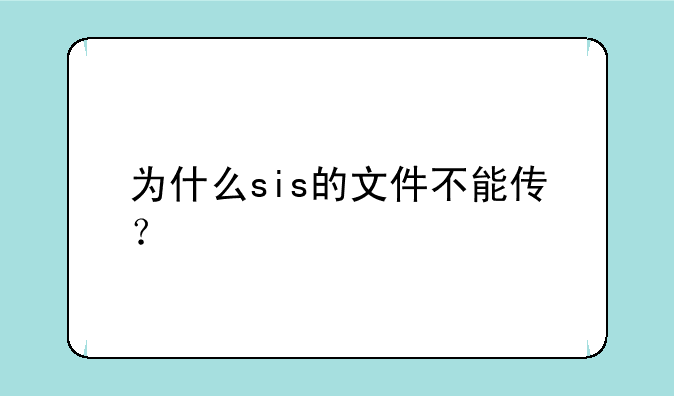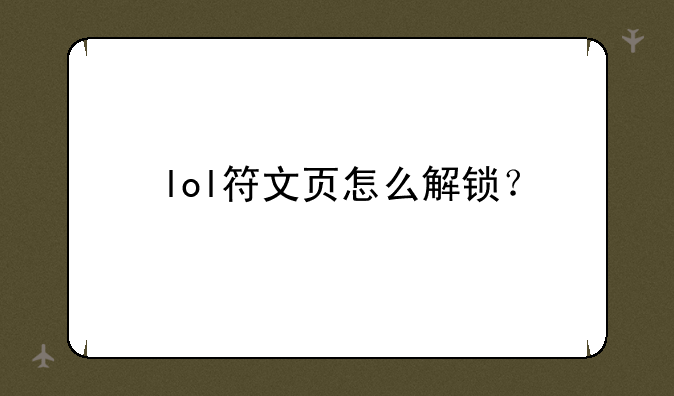空灵号小编整理了以下关于 [] 一些相关资讯,欢迎阅读!

网页字体怎么变大——浏览器使用技巧篇
在日常生活中,我们使用网页浏览信息时,难免会遇到网页字体过小,阅读不便的情况。无论是查看新闻、阅读电子书还是浏览学习资料,调整网页字体大小都是提升阅读体验的重要技能。下面,我们就来详细探讨一下如何在各类浏览器中轻松实现“网页字体变大”的操作。
一、浏览器通用设置方法
①大多数现代浏览器,如谷歌Chrome、火狐Firefox、微软Edge等,都提供了快捷键来调整网页字体大小。通常,你可以使用“Ctrl”键配合“+”键来放大网页字体,使用“Ctrl”键配合“-”键来缩小字体。②另外,也可以通过浏览器的菜单栏找到“缩放”或“页面缩放”选项,手动选择缩放比例来调整字体大小。
二、具体浏览器操作指南
① 谷歌Chrome浏览器
①打开Chrome浏览器,访问任意网页。②使用快捷键“Ctrl”+“+”(Windows/Linux系统)或“Cmd”+“+”(Mac系统)放大字体。③或者,点击右上角的菜单按钮(三点图标),选择“设置”>“辅助功能”,在这里你可以调整页面缩放比例,以及开启“高对比度模式”以增强可读性。
② 火狐Firefox浏览器
①启动Firefox,加载目标网页。②利用快捷键“Ctrl”+“鼠标滚轮向上滚动”放大字体,反之缩小。③你也可以点击地址栏左侧的菜单按钮,选择“选项”>“常规”,在“字体与颜色”部分调整网页内容的默认字号。
③ 微软Edge浏览器
①在Edge浏览器中打开网页。②直接使用快捷键“Ctrl”+“Shift”+“+”放大页面,或使用“Ctrl”+“-”缩小页面。③另一种方式是,点击浏览器右上角的“设置及其他”(三点图标),选择“设置”>“辅助功能”,在这里可以调整缩放级别,甚至启用文本大小调整跟随系统设置。
三、高级技巧与插件辅助
①对于经常需要调整字体大小的网页,你可以考虑安装如“Readability”或“Dark Reader”这类浏览器插件,它们不仅能调整字体大小,还能提供阅读模式、夜间模式等功能,进一步优化阅读体验。②如果你使用的是特定网站或服务,比如在线文档平台,这些平台往往内置了字体大小调整的功能,直接在该平台的界面设置中即可找到相关选项。
四、提升用户体验的建议
①调整浏览器缩放比例时,建议逐步调整,避免一次性放大过多导致页面布局错乱。②考虑到不同设备的屏幕分辨率和尺寸差异,调整字体大小时最好在不同设备上测试效果,确保所有用户都能获得良好的阅读体验。③定期清理浏览器缓存和cookies,避免因缓存问题导致网页显示异常,影响字体调整效果。
总之,“网页字体怎么变大”这一问题,其解决方案并不复杂,关键在于掌握正确的操作方法,并结合个人使用习惯选择合适的调整方式。通过上述技巧,无论是提高网页阅读效率,还是保护视力健康,都能得到显著改善。